想要快速查找电脑中的文件,Everything 是一个高效工具。此前已介绍过其基本用法。但有时可能出现这样的情况:下班后发现需要公司电脑中的某个文档,却未将文件带回。此时若能远程搜索并下载所需资料,将极大提升效率。有没有办法实现远程文件检索?其实通过合理配置网络和远程访问工具,完全可以做到跨设备快速定位并获取目标文件,满足紧急需求。
1、 启动Everything软件,依次点击工具栏中的工具与选项进入设置界面。
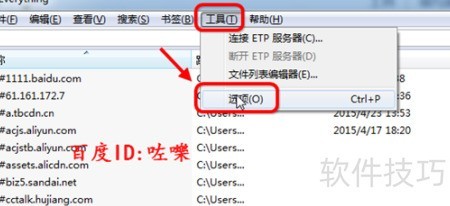
2、 开启远程HTTP端口配置
3、 在everything的设置中,进入http功能,先配置一个用于http服务的端口号。
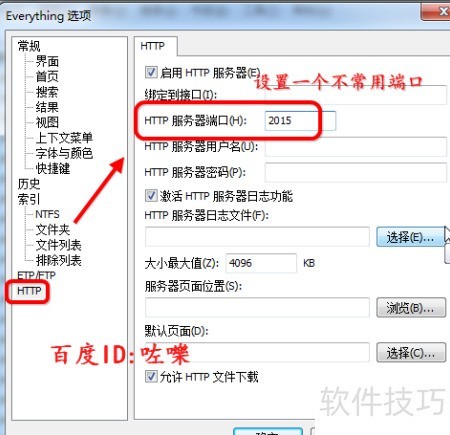
4、 开启访问日志记录
5、 为保障电脑安全,开启HTTP后应启用访问日志,并合理设置日志的存储路径。

6、 启动HTTP服务后,若存在Windows防火墙将弹出警告,需配置允许其访问公网。
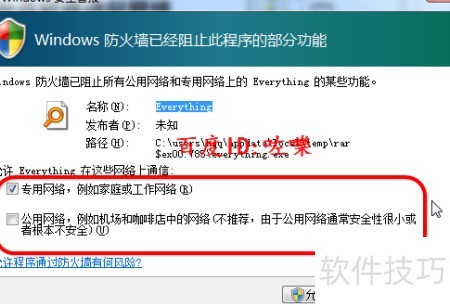
7、 设置可检索的资源区域
8、 开启HTTP功能后,默认可访问所有磁盘分区,为确保安全,应将无需共享的分区或文件夹添加至排除列表,防止外部直接访问敏感内容。
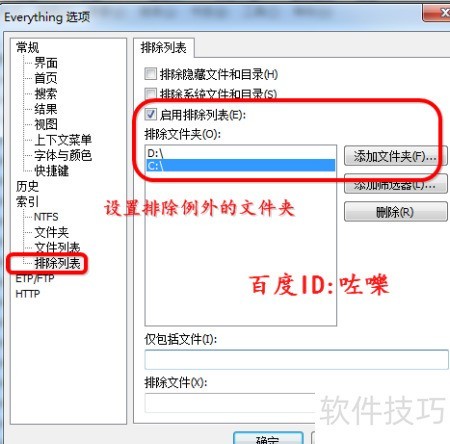
9、 设置完成后,先进行本地测试,通过访问本机IP加端口的方式打开网页。

10、 在地址栏输入后,可像访问FTP服务器一样浏览目录,并支持搜索功能。
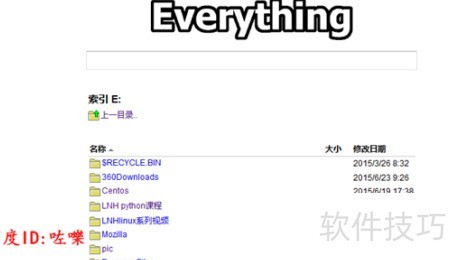
11、 如何查资料
12、 在搜索框中直接输入关键词,操作方式与使用Everything查找文件相同。
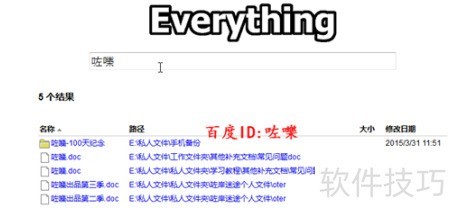
13、 测试发现开启后可直接通过地址访问,存在安全隐患。为加强安全,需设置用户验证机制,仅允许通过身份验证的用户进行搜索操作。进入http选项配置,设定服务器用户名与密码,确保访问受控。

14、 设置登录账号的验证用户名与密码
15、 配置HTTP验证的用户名和密码后,再次访问时系统会提示输入相应凭据。
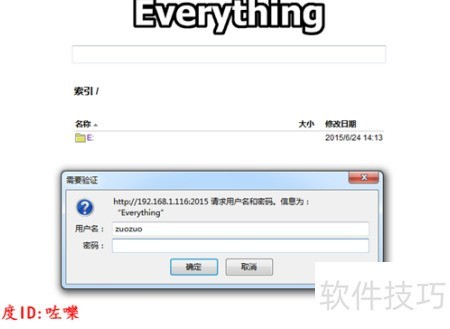
16、 如何获取文件
17、 完成配置后,即可进行地址查询与搜索。如需获取查到的内容,可直接点击下载并保存,也可借助下载工具进行操作。
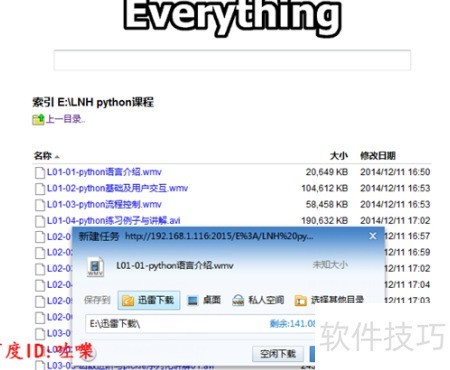
18、 如何从外网访问
19、 完成上述设置后,相信你已经明白如何从外网进行访问了。若想在家连接公司安装了Everything的电脑,只需在路由器中映射对应端口并开启即可。这一实践也给了我启发:利用Everything可以搭建一个轻量级的文件共享服务,实现类似FTP服务器的功能,方便局域网或远程资料查阅与共享。
















